Fix- System Restore Gagal Mengekstrak File / Salinan Asli di Windows 10 /11
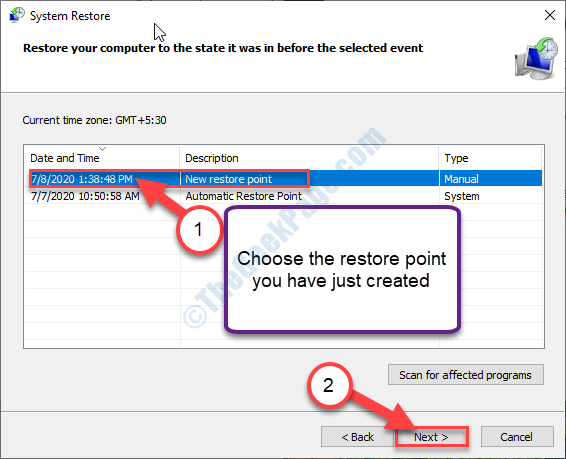
- 2555
- 414
- John Ratke
Jika Pemulihan sistem Di komputer Anda tidak berfungsi dengan baik, Anda akan melihat “Pemulihan Sistem Gagal Mengekstrak Salinan Asli dari Direktori Dari Titik Pemulihan" pesan eror. Kesalahan ini biasanya terjadi ketika Anda mencoba mengembalikan sistem Anda dari titik pemulihan yang rusak. Menggunakan titik pemulihan alternatif akan menyelesaikan masalah di komputer Anda. Ikuti perbaikan mudah ini untuk mengembalikan sistem Anda dengan benar-
Daftar isi
- Fix-1 run System Restore dari Safe Mode-
- Perlindungan sistem fix-2 nyalakan '-
- FIX-2 Menyesuaikan Pengaturan Kebijakan Grup-
- Fix-3 Gunakan titik pemulihan alternatif-
- Fix-4 Run System Restore dari Windows RE-
- Fix-6 Buat titik pemulihan baru-
- Fix-7 run sfc scan-
- Fix-8 Nonaktifkan antivirus dan coba gunakan pemulihan sistem-
Fix-1 run System Restore dari Safe Mode-
1. Tekan Ikon Windows+i untuk membuka Pengaturan jendela.
2. Sekarang, klik "Pembaruan dan Keamanan“.
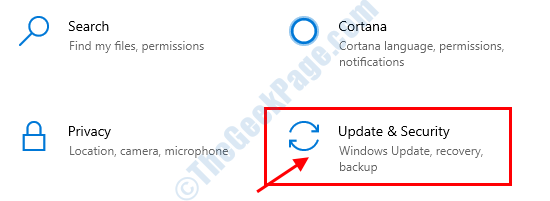
3. Sekarang, di panel kiri, klik "Pemulihan“.
4. Lalu, di bawah "Startup lanjutanBagian ", klik"Restart sekarang“.
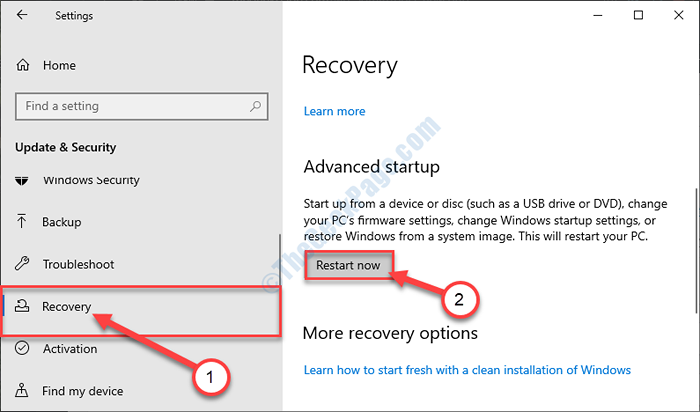
5. Di dalam Pilih opsi jendela, klik "Pemecahan masalah“.
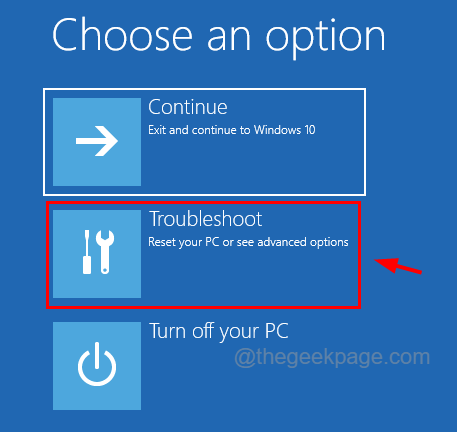
6. Dalam Pemecahan masalah jendela, klik "Opsi lanjutan“.
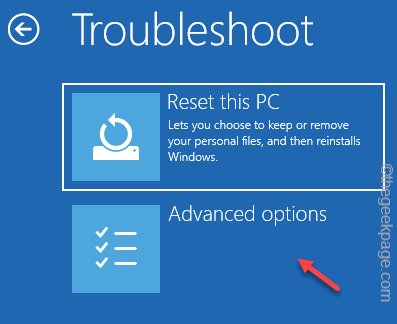
4. Dalam Opsi lanjutan jendela, klik pada “Pengaturan Startup“.
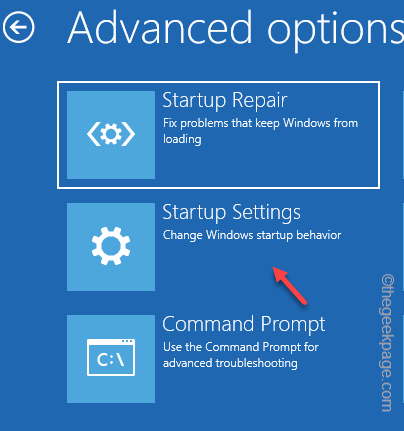
5. Dalam Pengaturan Startup jendela, klik "Mengulang kembali”Di sudut kanan bawah untuk memulai ulang komputer Anda ke mode aman.
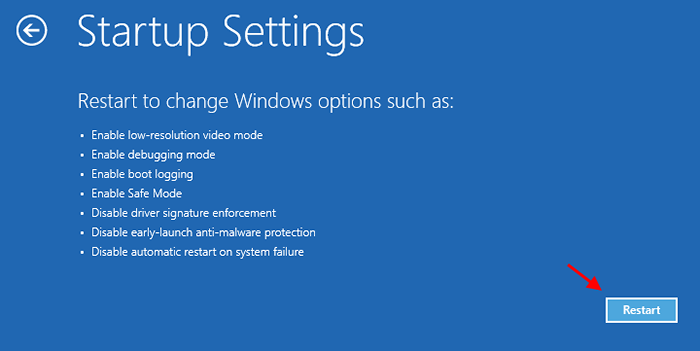
6. Sekarang, saat perangkat Anda mulai, pilih opsi no.4 Saya.e. “Aktifkan mode aman“Untuk mem -boot komputer Anda Mode aman.
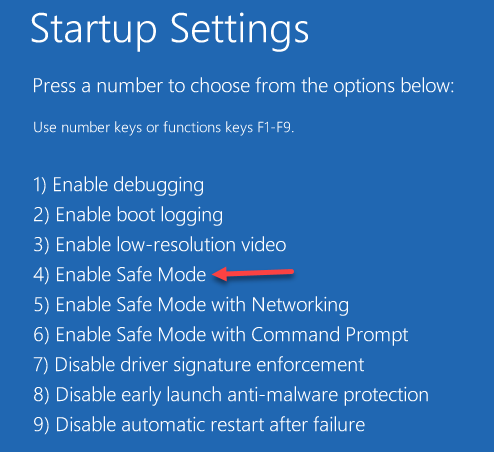
Setelah komputer Anda boot, itu akan masuk Mode aman.
Sekarang, Anda dapat dengan aman memulihkan komputer Anda ke titik pemulihan terbaru.
Ikuti langkah ini-
1. Tekan Kunci Windows+R membuka Berlari jendela.
2. Dalam Berlari jendela, ketik atau salin-pasta berikut ini Berlari Perintah dan tekan Memasuki.
sysdm.cpl
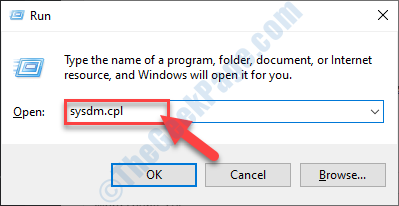
Itu Properti sistem jendela akan terbuka.
3. Di dalam Properti sistem jendela, pergi ke “Sistem keamananTab.
4. Sekarang, klik "Pemulihan sistem“.
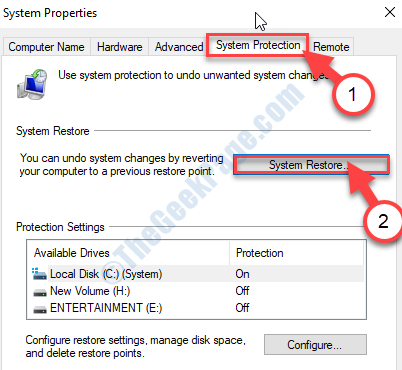
5. Di dalam Pemulihan sistem jendela, klik "Berikutnya“.
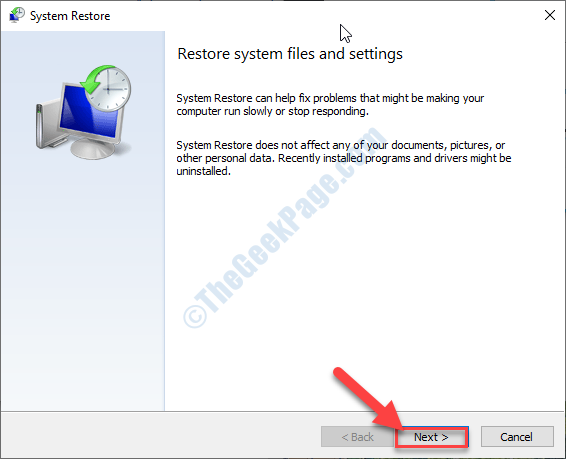
6. Sekarang, periksa opsi "Tunjukkan lebih banyak poin pemulihan“.
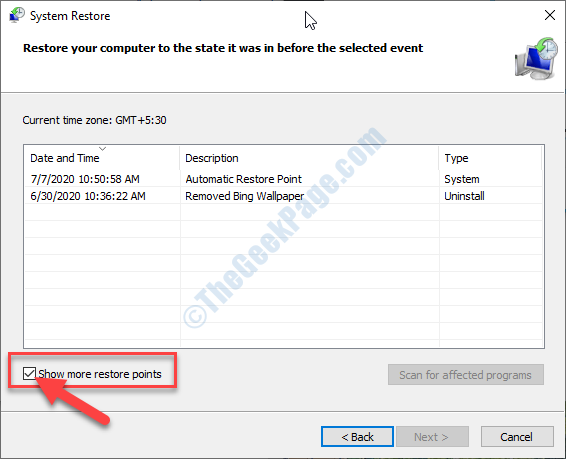
7. Sekarang, pilih titik pemulihan terbaru dari daftar poin pemulihan.
8. Kemudian, klik "Berikutnya“.
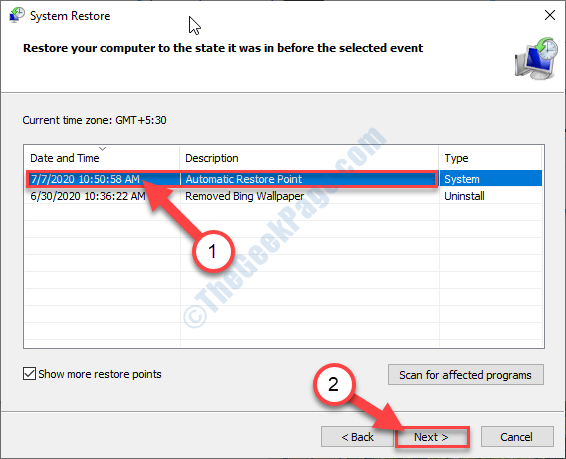
9. Akhirnya, klik "Menyelesaikan”Untuk memulai proses pemulihan.
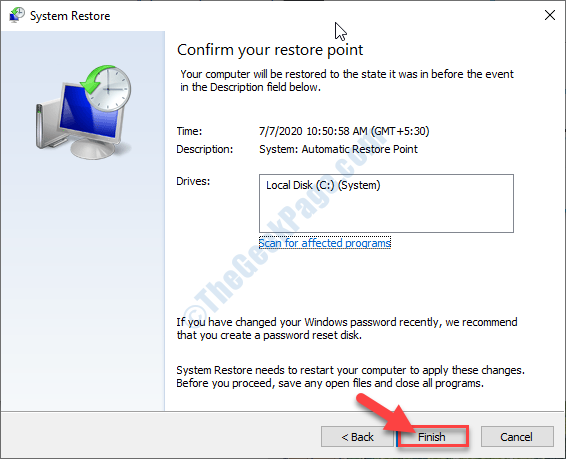
Masalah Anda pasti terpecahkan.
Perlindungan sistem fix-2 nyalakan '-
Sebelum Anda mulai memulihkan sistem Anda, Anda perlu memeriksa apakah perlindungan sistem diaktifkan atau tidak.
1. Klik pada Mencari kotak di samping ikon dan ketik Windows "Pemulihan sistem“.
2. Sekarang, klik "Pemulihan“Dalam hasil pencarian yang ditinggikan.
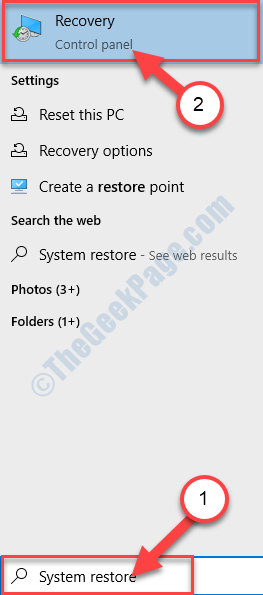
3. Dalam Panel kendali jendela, klik "Konfigurasikan pemulihan sistem“.
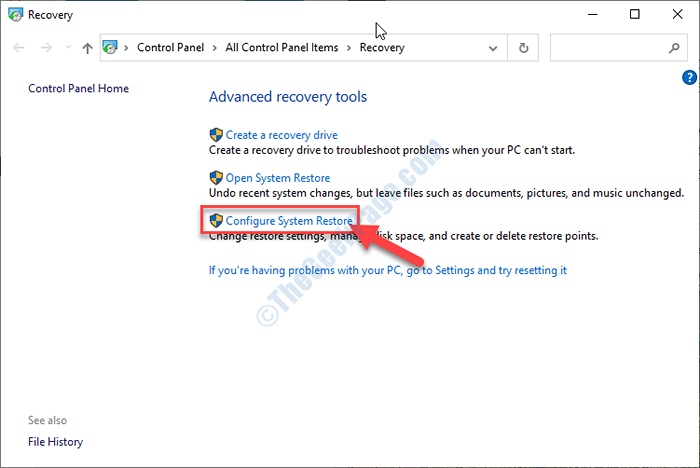
4. Sekarang di Properti sistem jendela, klik "Konfigurasikan“.
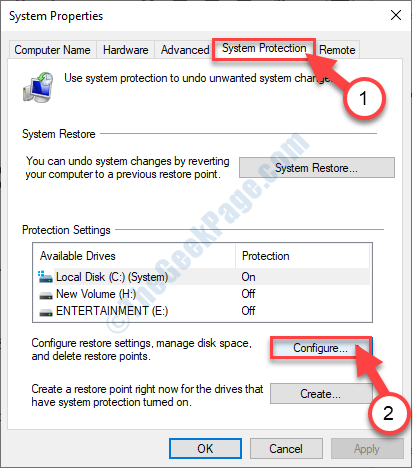
5. Sekarang, pilih tombol radio di samping "Aktifkan Perlindungan Sistem“.
6. Akhirnya, klik "Menerapkan"Dan kemudian klik"OKE”Untuk menyimpan perubahan ini.
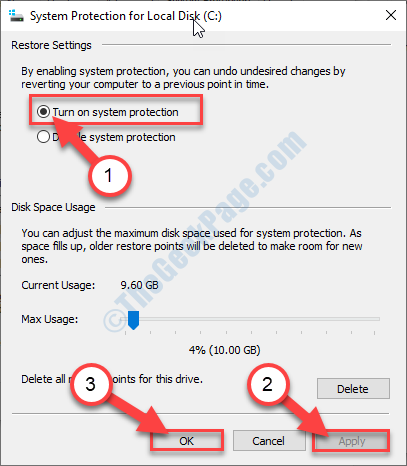
Menutup Properti sistem jendela.
Cobalah untuk berlari Pemulihan sistem Lagi di komputer Anda. Kali ini akan bekerja dengan sempurna.
FIX-2 Menyesuaikan Pengaturan Kebijakan Grup-
Periksa apakah Pemulihan sistem dinonaktifkan di komputer Anda.
1. Tekan Kunci Windows+R membuka Berlari Jendela di komputer Anda.
2. Dalam Berlari jendela, ketik "gpedit.MSC“Dan kemudian tekan Memasuki.
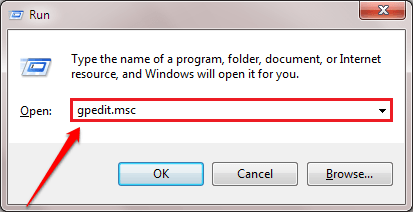
Editor Kebijakan Grup Lokal akan dibuka.
3. Dalam Editor Kebijakan Grup Lokal jendela, di sisi kiri, ungkapkan header berikut-
Konfigurasi Komputer > Template Administratif > Sistem > Pemulihan sistem
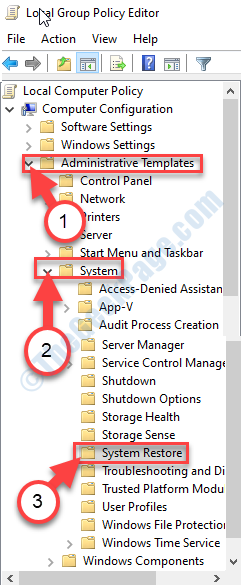
4. Di sisi kanan, klik dua kali di “Matikan Sistem Pemulihan“.
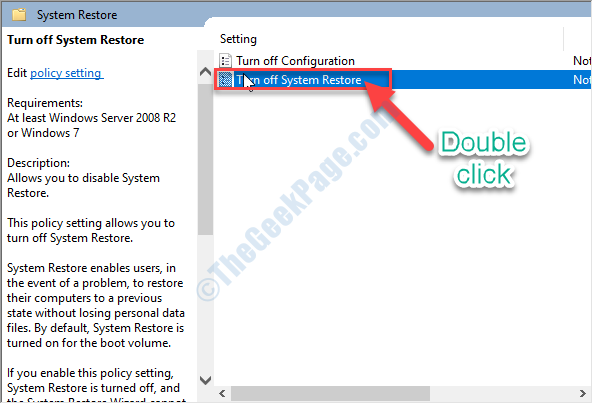
6. Di dalam Matikan Sistem Pemulihan jendela, pilih "Dengan disabilitas“.
7. Sekarang, klik "Menerapkan"Dan kemudian klik"OKE”Untuk menyimpan perubahan di komputer Anda.
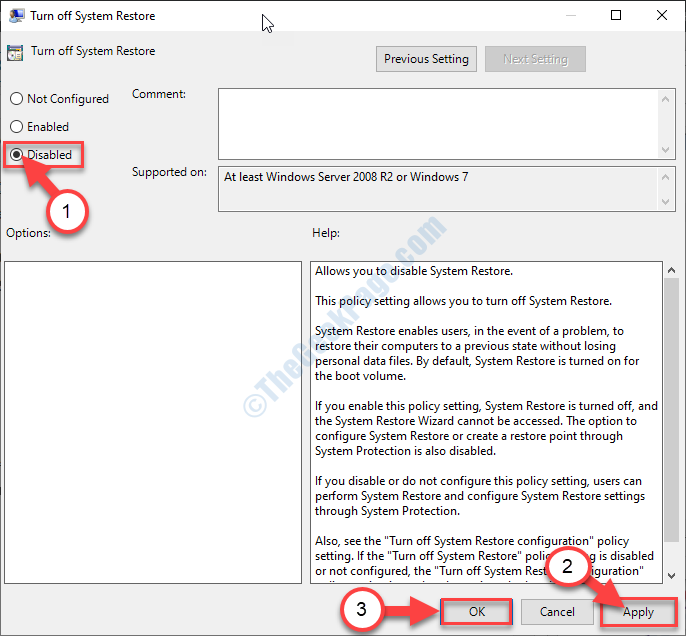
Menutup Editor Kebijakan Grup Lokal jendela.
Fix-3 Gunakan titik pemulihan alternatif-
Titik pemulihan yang Anda gunakan untuk mengembalikan komputer Anda mungkin rusak. Menggunakan titik pemulihan alternatif dapat membantu-
1. Tekan Kunci Windows+R membuka Berlari jendela.
2. Dalam Berlari jendela, ketik atau salin-pasta berikut ini Berlari Perintah dan tekan Memasuki.
sysdm.cpl
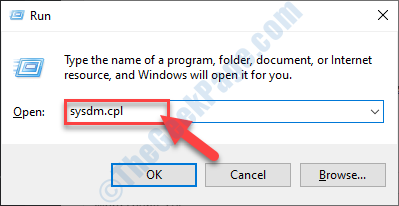
Itu Properti sistem jendela akan terbuka.
3. Di dalam Properti sistem jendela, pergi ke “Sistem keamananTab.
4. Sekarang, klik "Pemulihan sistem“.
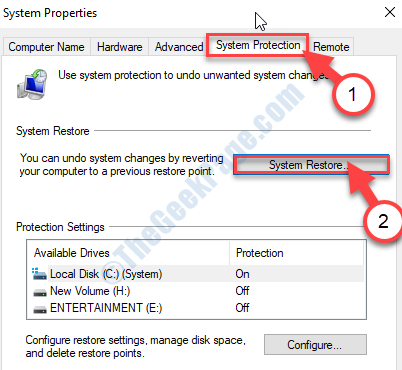
5. Di dalam Pemulihan sistem jendela, klik "Berikutnya“.
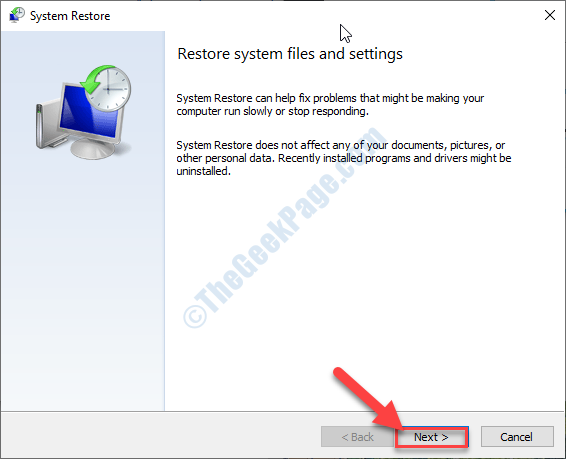
6. Sekarang, periksa opsi "Tunjukkan lebih banyak poin pemulihan“.
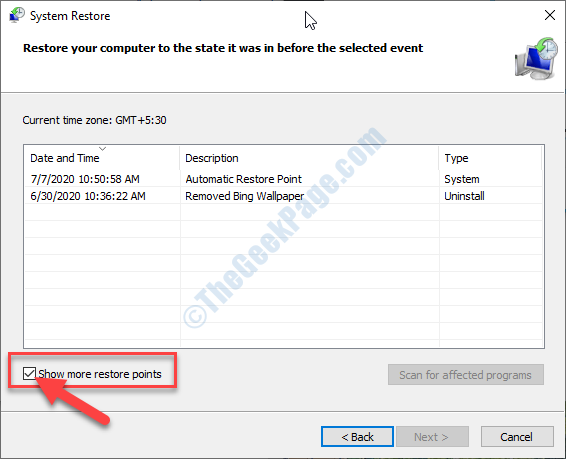
7. Sekarang, pilih titik pemulihan terbaru dari daftar poin pemulihan.
8. Kemudian, klik "Berikutnya“.
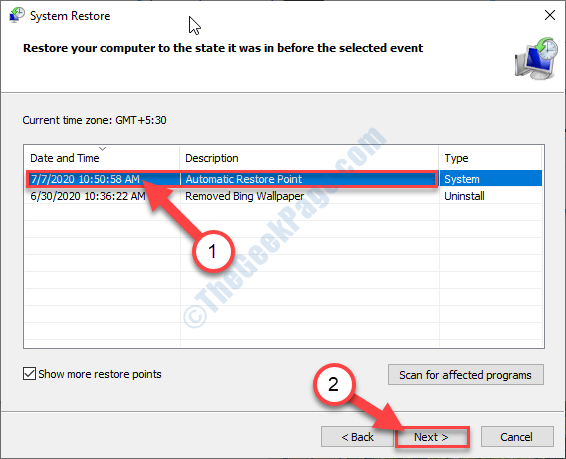
9. Akhirnya, klik "Menyelesaikan”Untuk memulai proses pemulihan.
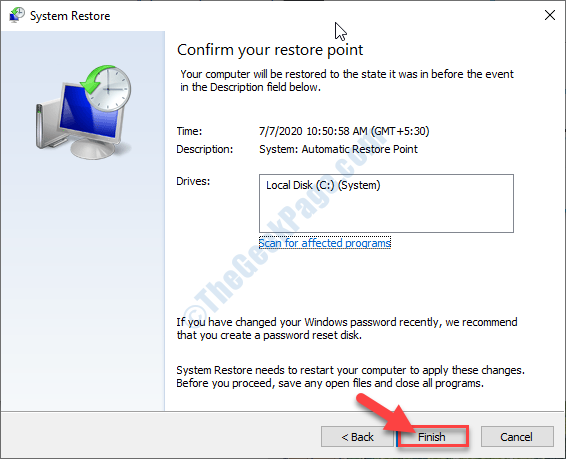
Kali ini Pemulihan sistem akan terjadi tanpa kesalahan apa pun.
Fix-4 Run System Restore dari Windows RE-
Berlari Pemulihan sistem dari windows re dapat menyelesaikan masalah ini.
1. Tekan Ikon Windows+i untuk membuka Pengaturan jendela.
2. Sekarang, klik "Pembaruan dan Keamanan“.
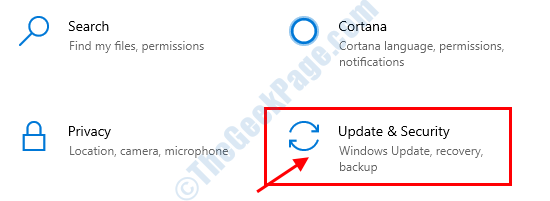
3. Sekarang, di panel kiri, klik "Pemulihan“.
4. Lalu, di bawah "Startup lanjutanBagian ", klik"Restart sekarang“.
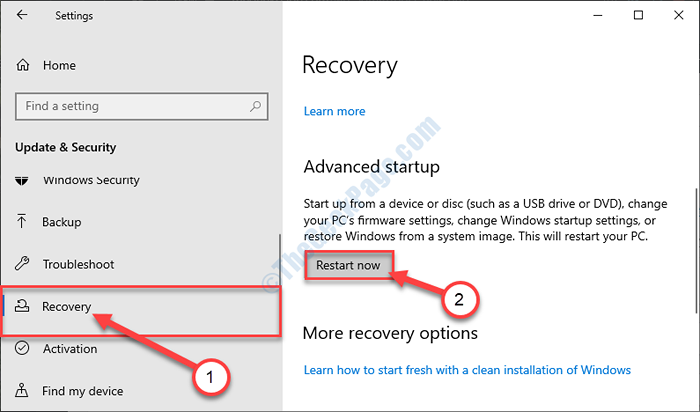
5. Di dalam Pilih opsi jendela, klik "Pemecahan masalah“.
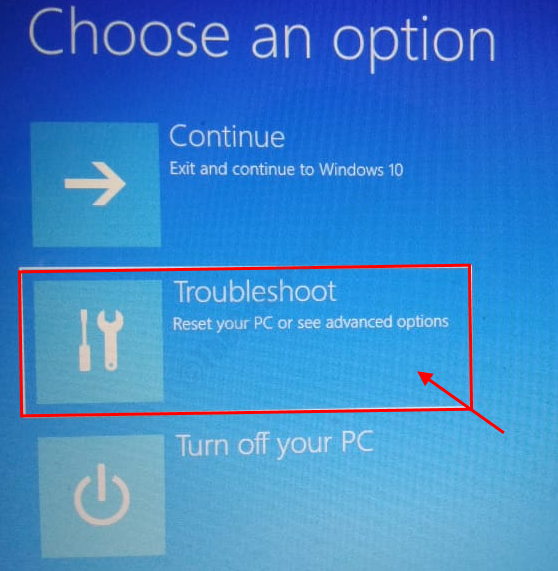
6. Dalam Penyelesaian masalah jendela, klik "Opsi lanjutan“.
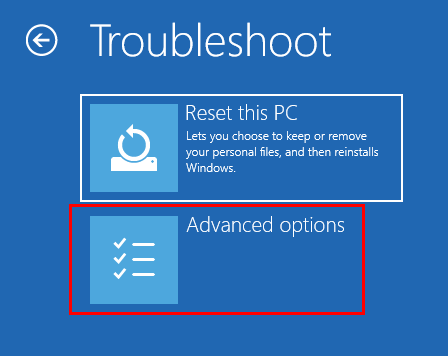
7. Dalam Opsi lanjutan jendela, klik "Pemulihan sistem”Untuk memulai proses pemulihan sistem di komputer Anda.
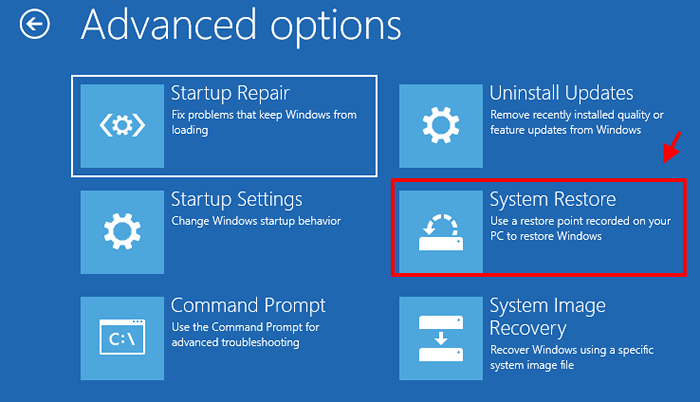
Sistem pemulihan Prosesnya akan mengembalikan komputer Anda saat berfungsi dengan baik.
8. Di dalam Pemulihan sistem jendela, klik "Berikutnya“.
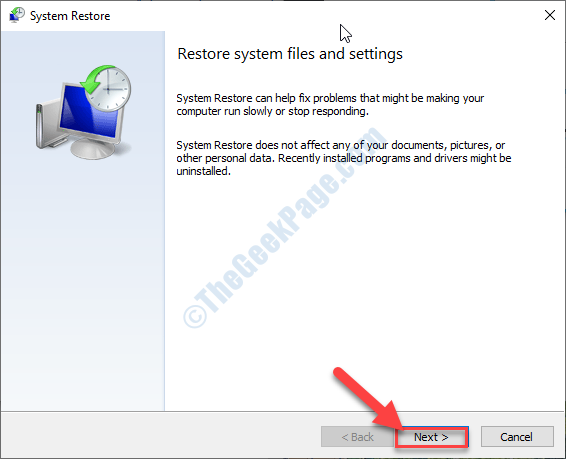
9. Sekarang, pilih titik pemulihan terbaru dari daftar dan kemudian klik "Berikutnya“.
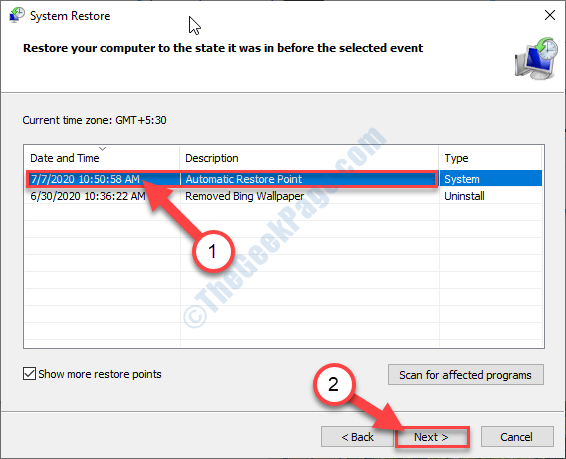
10. Klik "Menyelesaikan“Untuk menyelesaikan prosesnya.
Ini akan menginisialisasi proses restorasi sistem Anda ke titik pemulihan sistem yang telah Anda pilih.
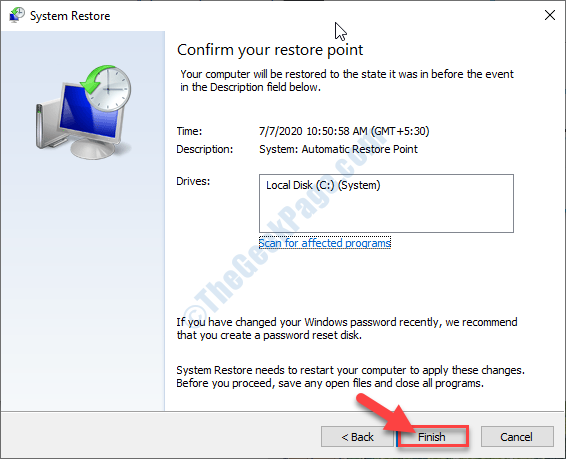
Menunggu dengan sabar karena proses ini akan memakan waktu.
Sistem Anda akan dipulihkan ke titik pemulihan yang telah Anda pilih.
Fix-6 Buat titik pemulihan baru-
Membuat titik pemulihan baru dapat menyelesaikan masalah.
1. Di kotak pencarian di samping ikon Windows, ketik "Pemulihan sistem“.
2. Sekarang, klik "Pemulihan“Dalam hasil pencarian yang ditinggikan.
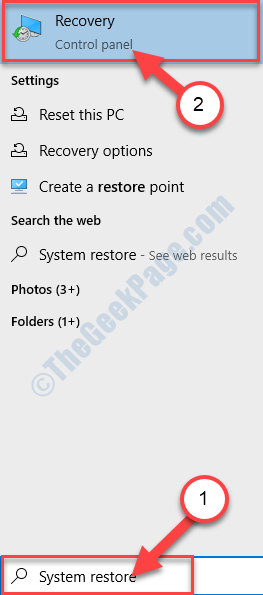
3. Dalam Panel kendali jendela, klik "Konfigurasikan pemulihan sistem“.
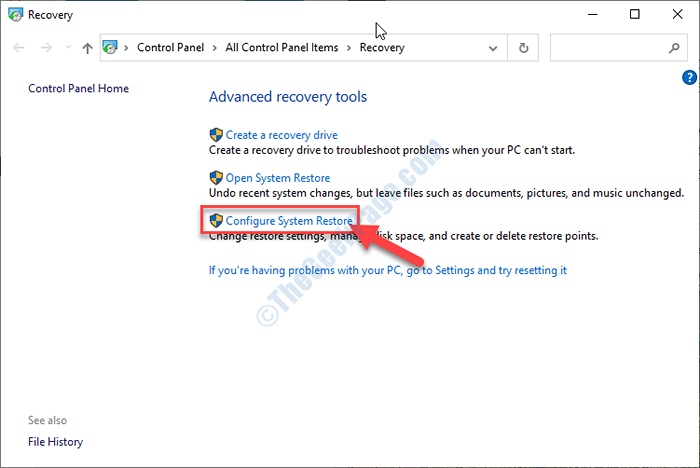
4. Sekarang di Properti sistem jendela, klik "Membuat“.
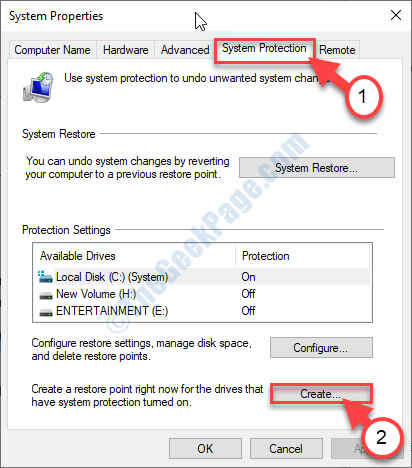
5. Di dalam Buat titik pemulihan jendela, Anda perlu mengetik "Titik pemulihan baru“.
6. Kemudian, klik "Membuat“.
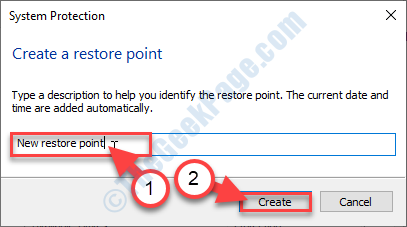
7. Butuh beberapa detik untuk membuat titik pemulihan.
8. Ketika "Titik pemulihan berhasil dibuat."Pesan muncul, klik"Menutup“.
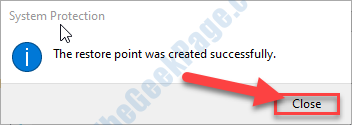
9. Kembali ke Properti sistem jendela, klik "Pemulihan sistem“.
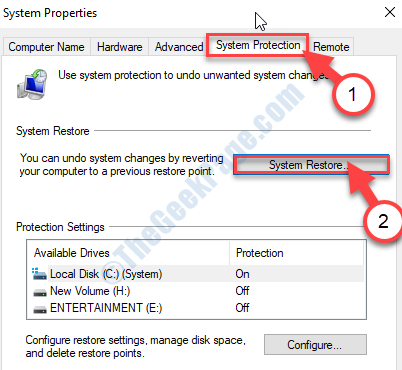
10. Di dalam Pemulihan sistem jendela, klik "Berikutnya“.
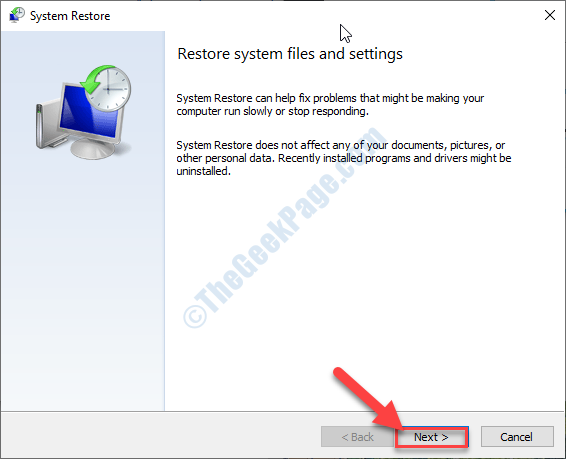
11. Sekarang, pilih poin pemulihan yang baru saja Anda buat, dari daftar poin pemulihan.
8. Kemudian, klik "Berikutnya“.
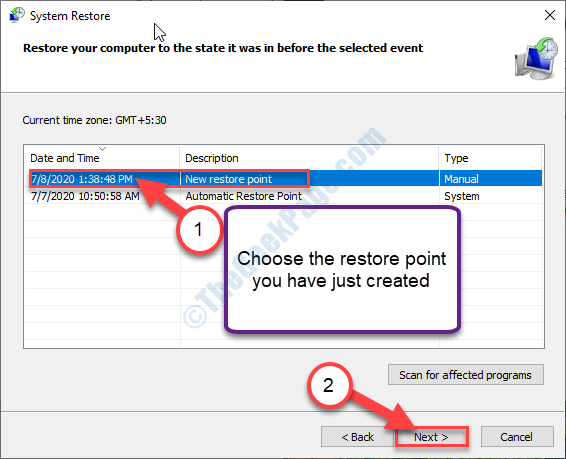
9. Akhirnya, klik "Menyelesaikan”Untuk memulai proses pemulihan.
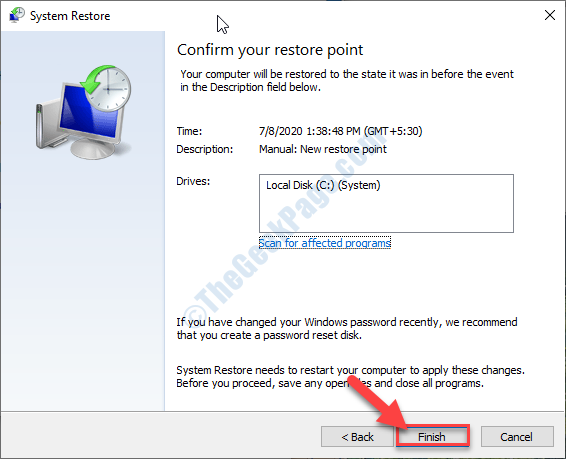
Windows sekarang akan mengembalikan sistem Anda ke titik pemulihan yang telah Anda pilih. Proses ini akan memakan waktu cukup lama.
Fix-7 run sfc scan-
Itu Pemeriksa File Sistem akan memeriksa file sistem dan memperbaiki jika ada masalah.
1. Untuk membuka yang ditinggikan Command prompt jendela, ketik "cmd" dalam Mencari Kotak di samping ikon Windows.
2. Kemudian klik kanan pada "Command prompt"Dalam hasil pencarian yang ditinggikan dan kemudian klik"Jalankan sebagai administrator“.
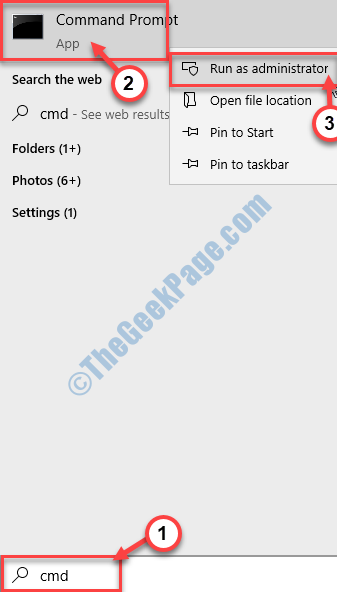
3. Di dalam Command prompt jendela, copy-paste Perintah ini dan tekan Memasuki untuk menjalankannya di komputer Anda.
SFC /SCANNOW
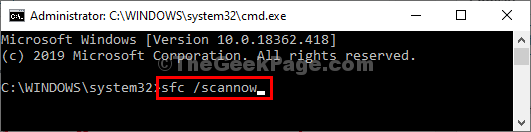
Tunggu sebentar.
Menyalakan ulang komputer Anda dan cobalah untuk memulihkan sistem Anda.
Fix-8 Nonaktifkan antivirus dan coba gunakan pemulihan sistem-
Terkadang antivirus dapat menyebabkan masalah ini. Nonaktifkan dan kemudian mencoba mengembalikan sistem Anda.
1. Tekan Kunci Windows+X dan kemudian klik "Pengelola tugas“.
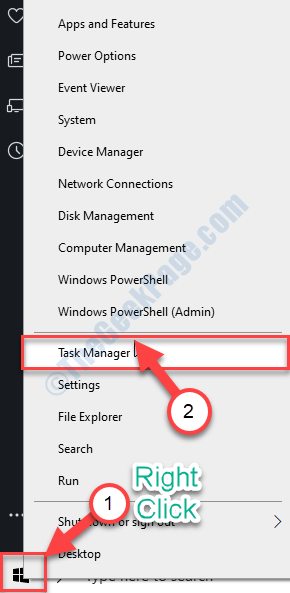
2. Dalam Pengelola tugas jendela, gulir ke bawah melalui daftar layanan dan aplikasi yang berjalan, cari tahu 'Anti Virus' proses.
3. Klik kanan Pada proses antivirus dan klik “Proses akhir“.
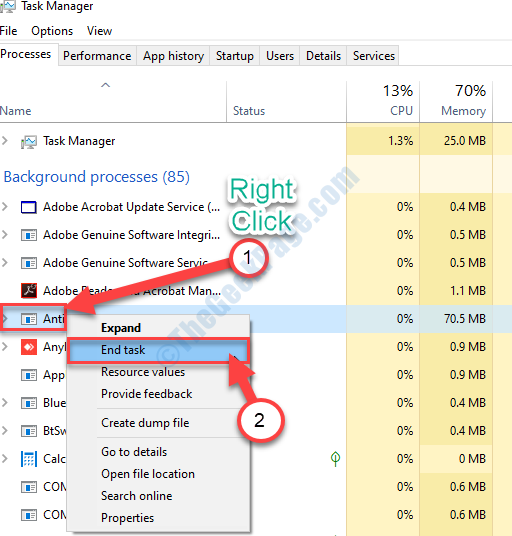
Menutup Pengelola tugas jendela.
Sekarang, kembalikan sistem Anda menggunakan Pemulihan sistem. Masalah Anda harus diperbaiki sekarang.
- « Perbaiki volume secara otomatis naik / turun di Windows 10/11
- Aplikasi Mail Terus Mengacu Pada Windows 10/11 [diperbaiki] »

